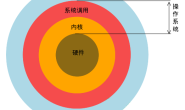Linux下全方位监控主机系统状况脚本
#!/bin/bash
# check_xu.sh
# 0 * * * * /home/check_xu.sh
DAT=”`date +%Y%m%d`”
HOUR=”`date +%H`”
DIR=”/home/oslog/host_${DAT}/${HOUR}”
DELAY=60
COUNT=60
# whether the responsible directory exist
if ! test -d ${DIR}
then
/bin/mkdir -p ${DIR}
fi
# general check
export TERM=linux
/usr/bin/top -b -d ${DELAY} -n ${COUNT} > ${DIR}/top_${DAT}.log 2>&1 &
# cpu check
/usr/bin/sar -u ${DELAY} ${COUNT} > ${DIR}/cpu_${DAT}.log 2>&1 &
#/usr/bin/mpstat -P 0 ${DELAY} ${COUNT} > ${DIR}/cpu_0_${DAT}.log 2>&1 &
#/usr/bin/mpstat -P 1 ${DELAY} ${COUNT} > ${DIR}/cpu_1_${DAT}.log 2>&1 &
# memory check
/usr/bin/vmstat ${DELAY} ${COUNT} > ${DIR}/vmstat_${DAT}.log 2>&1 &
# I/O check
/usr/bin/iostat ${DELAY} ${COUNT} > ${DIR}/iostat_${DAT}.log 2>&1 &
# network check
/usr/bin/sar -n DEV ${DELAY} ${COUNT} > ${DIR}/net_${DAT}.log 2>&1 &
#/usr/bin/sar -n EDEV ${DELAY} ${COUNT} > ${DIR}/net_edev_${DAT}.log 2>&1 &
放在crontab里每小时自动执行:
0 * * * * /home/check_xu.sh
这样会在/home/oslog/host_yyyymmdd/hh目录下生成各小时cpu、内存、网络,IO的统计数据。
如果某个时间段产生问题了,就可以去看对应的日志信息,看看当时的主机性能如何。